ホームページ >ソフトウェアチュートリアル >コンピューターソフトウェア >QQ メールボックスの他のメールボックスから連絡先をインポートする方法 - QQ メールボックスの他のメールボックスに連絡先をインポートする方法
QQ メールボックスの他のメールボックスから連絡先をインポートする方法 - QQ メールボックスの他のメールボックスに連絡先をインポートする方法
- WBOYWBOYWBOYWBOYWBOYWBOYWBOYWBOYWBOYWBOYWBOYWBOYWB転載
- 2024-03-04 13:55:361329ブラウズ
php エディター Banana は、QQ メールボックスの連絡先を他のメールボックスにインポートする方法を紹介します。日常的な使用では、異なるプラットフォーム間の連絡を容易にするために、QQ メールボックスの連絡先情報を他のメールボックスにインポートする必要がある場合があります。次に、QQ メールボックスの連絡先を迅速かつ簡単にインポートできるように、この操作を段階的に完了する方法を詳しく説明します。
QQ メールボックスにログインし、メールボックスの左側にある [アドレス帳] をクリックします。
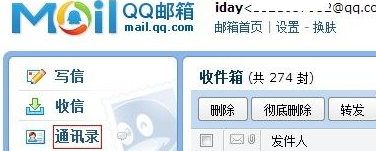
アドレス帳インターフェイスで [ツール] をクリックし、[QQ 電子メール連絡先のインポート] を選択します。
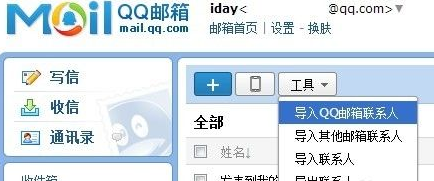
インポートするメールアドレスとパスワードを入力し、[OK]をクリックします。
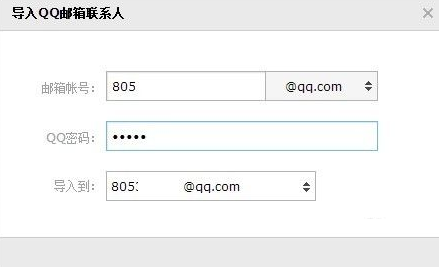
インポート中はインポートの進行状況が表示されますので、何も操作する必要はありませんが、インポートを中止する場合は、[キャンセル]をクリックしてください。
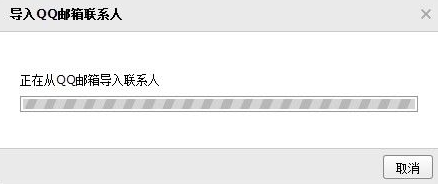
インポートが成功すると、インポートした連絡先にメールアドレスを通知するかどうかの確認画面が表示されますので、通知する場合は[今すぐ送信]、通知しない場合は[通知しない]をクリックしてください。
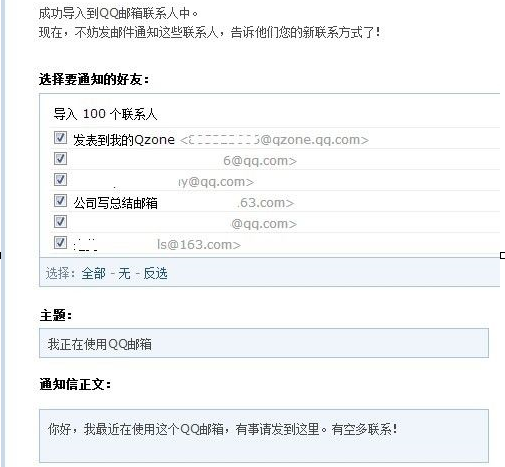
QQ メールボックスのインポートに加えて、QQ メールボックスは複数のメールボックス連絡先のインポートもサポートしており、操作方法は QQ メールボックス連絡先のインポートと同じです。
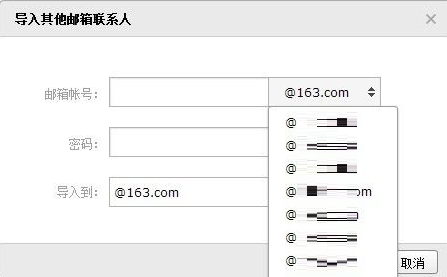
以上がQQ メールボックスの他のメールボックスから連絡先をインポートする方法 - QQ メールボックスの他のメールボックスに連絡先をインポートする方法の詳細内容です。詳細については、PHP 中国語 Web サイトの他の関連記事を参照してください。

